前回はAmazon Fireタブレットを使いやすくするためのカスタマイズ方法を紹介させて頂きました。今回紹介するカスタマイズはPCとFireタブレットをUSBデバッグを有効化した状態でUSB接続し、Fire Toolboxというフリーソフトからカスタマイズ操作する方法になります。同様のカスタ マイズは Android Debug Bridge(adb)からコマンド操作することもできますが、ツールを利用して簡単にカスタマイズしました。
第1回:Amazon Fireタブレット買ったので、いじり倒してみた - 貧乏暇なしB型ブログ
目次
1.買ったものリスト
2.アンドロイド高速化設定
3.Google Playのインストール
4.ロック画面の無効化
5.ランチャーの変更
6.不要プリインストールアプリの無効化
7.アマゾンアプリの自動更新OFF
5.ランチャーの変更
まずは下準備として、下記サイトより Fire Toolbox V10.2をPCにダウンロード・インストールします。
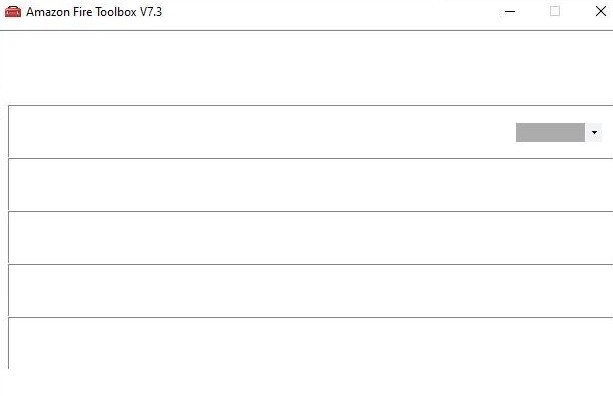
画像のように真っ白で文字が読めない!というバグで困っていましたが、「Windowsの設定」→「個人用設定」→「テーマ」を変更すると文字が表示されるようになりました。

次に、デフォルトのランチャーを変更します。「Custom Launcher」から、好きなランチャーを選択して「Yes」をクリックするだけです。私は使い慣れている「Nova Launcher」を利用しています。
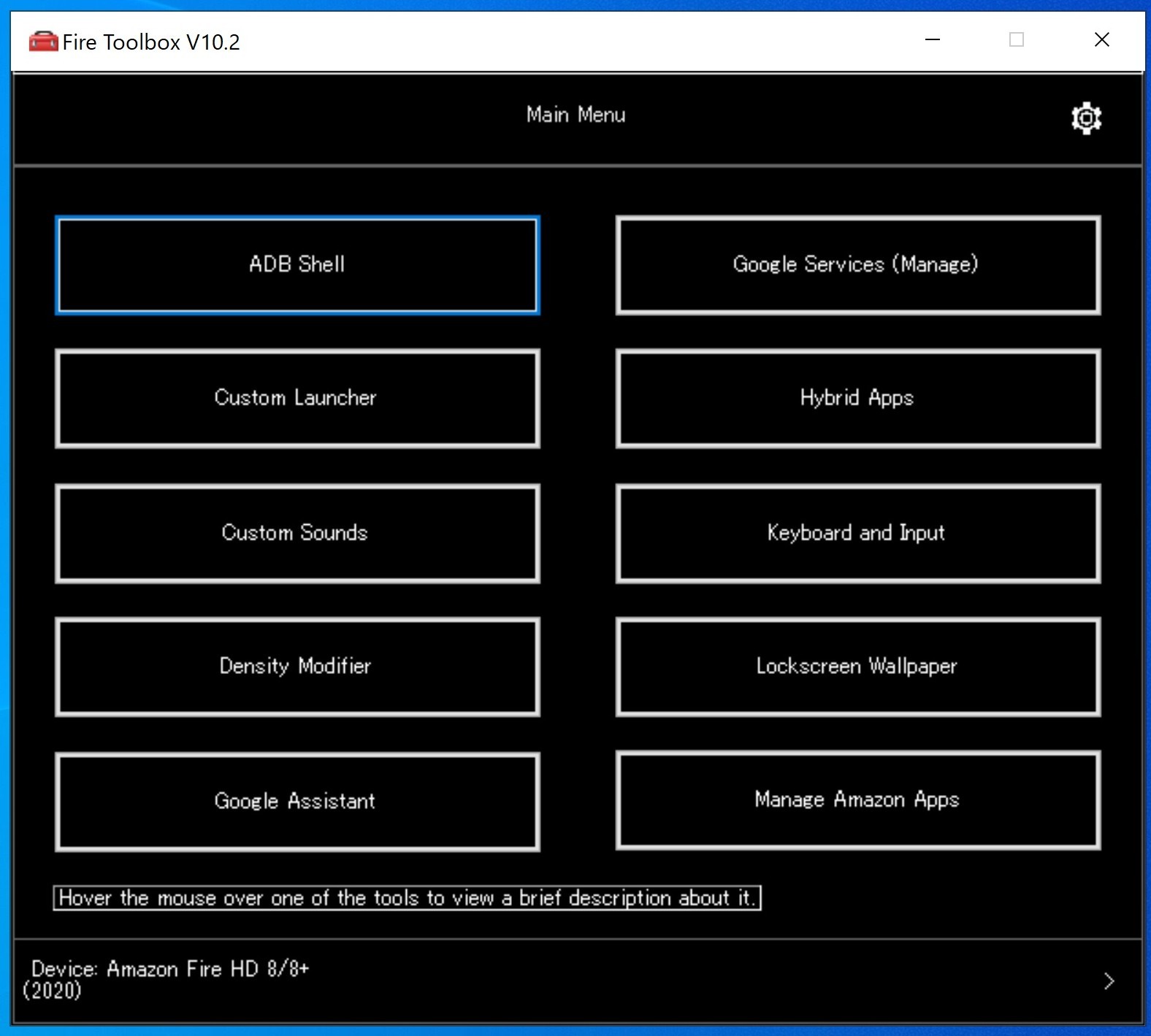
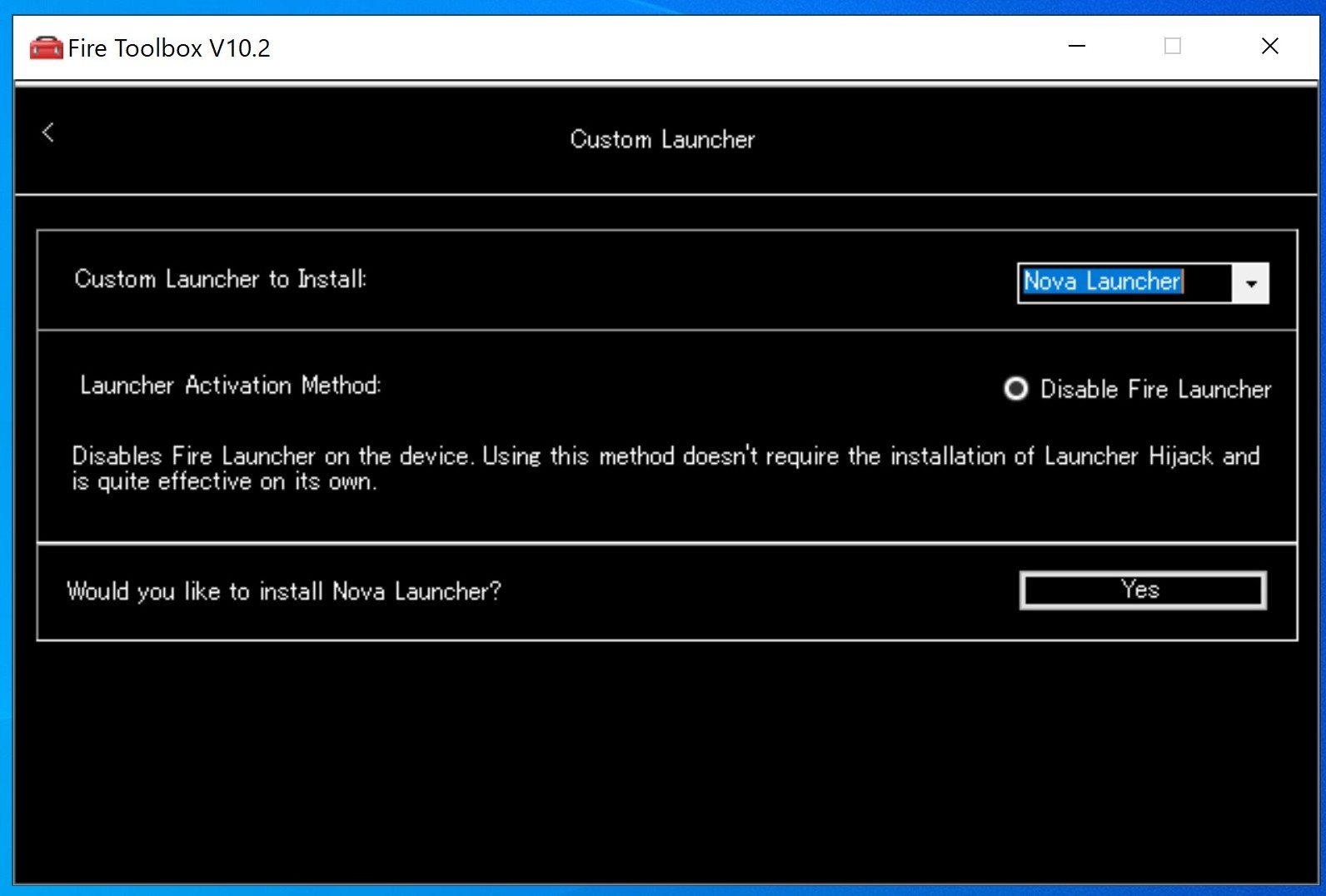
6.不要プリインストールアプリの無効化
「Manage Everything Amazon」→「Disable Amazon Apps」→「Standard Debloat (Recommended)」→「Execule」を選択すると、システムの安定性に問題ないアプリを自動的に無効化してくれます。
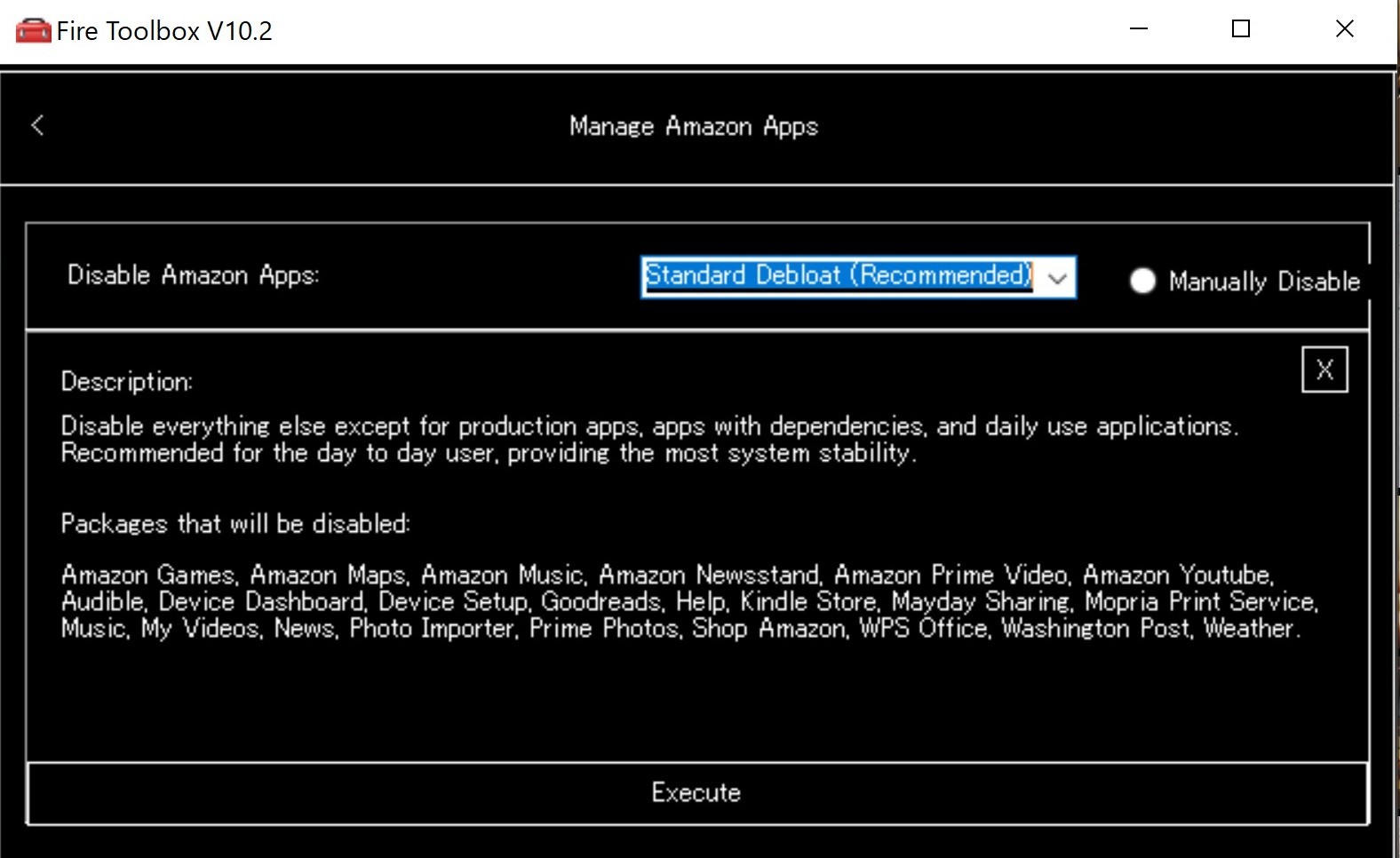
また、自分で不要なアプリを無効化したい場合には、「Manually Disable」からアプリを選択し、「Disable Selected」で無効化することができました。無効化する際の目安として「緑(安全)・黄色(注意)・赤(危険)」を参考にすることができます。また、無効化し過ぎて不具合が起きるようになったら「Restore Apps」で再度有効化してみましょう。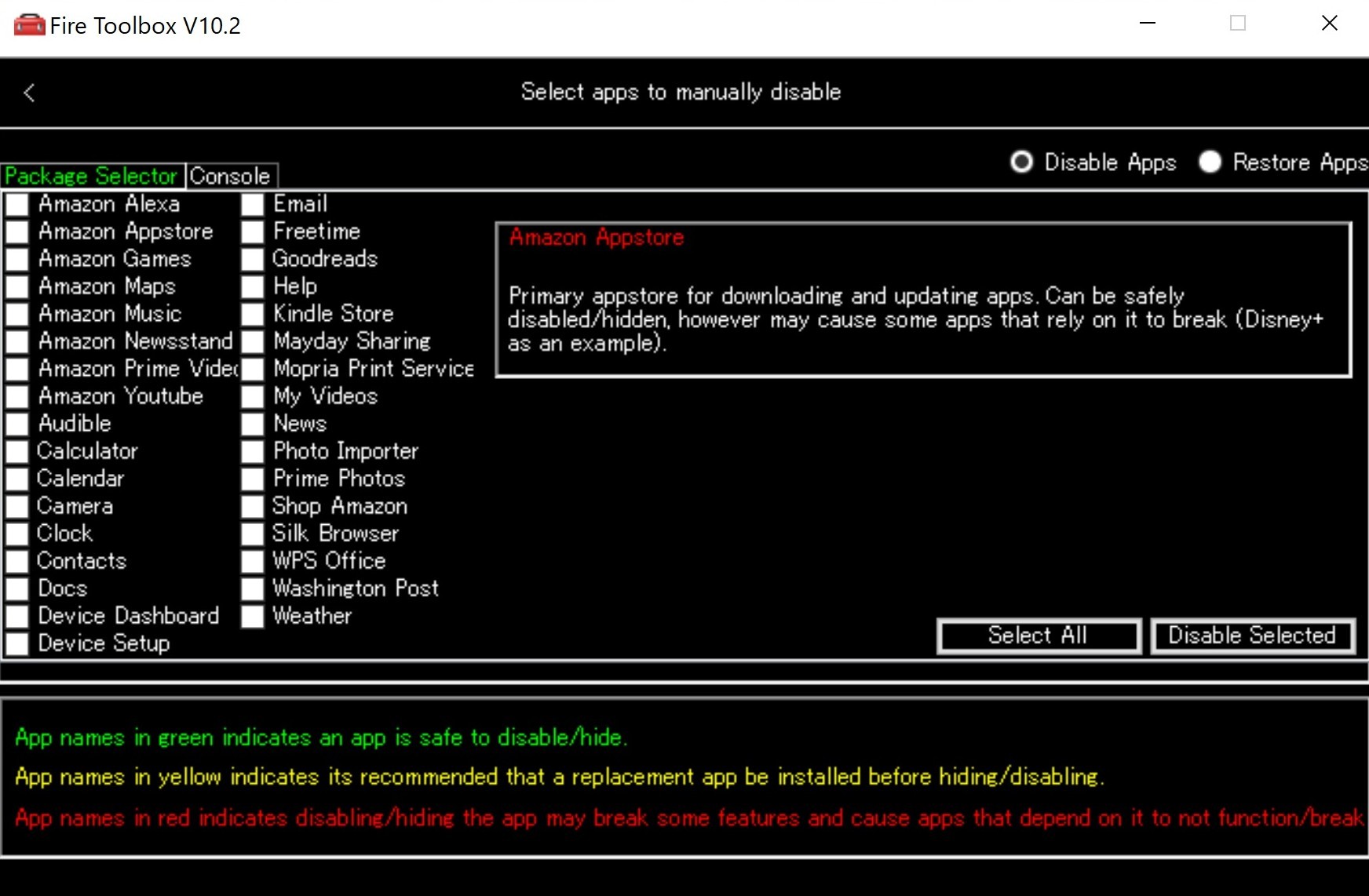
他にもFire Toolboxでカスタマイズできる事がたくさんありそうなので、色々試してみるのも面白いのかなと思います。
7.アマゾンアプリの自動更新OFF
自動更新機能のため、ランチャーが Amazon ランチャーに戻ったり、無効化したアプリが復活してしたりしてしまいます。そこで、自動更新をOFFにしておきます。
・開発者向けオプション :オン
・自動システムアップデート:オフ
なお、開発者向けオプションを「オン」にしておかないと、自動システムアップデートも「オフ」になりません 。